対応OS: Windows
「DigitalArts@Cloud Agent」のWindows版はインストールするとlocalhost (127.0.0.1)として
動作しますが、WindowsカレンダーアプリなどのUWP(ユニバーサルWindowsプラットフォーム)アプリは
既定ではlocalhost (127.0.0.1) に直接接続ができないために発生します。
下記のいずれかの対処を行ってください。
■対処1 ローカルホストへの直接接続にならないようにする
1.「ブラウザー以外のプロセスの通信を監視する」にチェックを入れてください。
2.「ローカルホストへの通信を監視対象から除外する」を「設定する」にチェックを入れ、「無効」を選択してください。
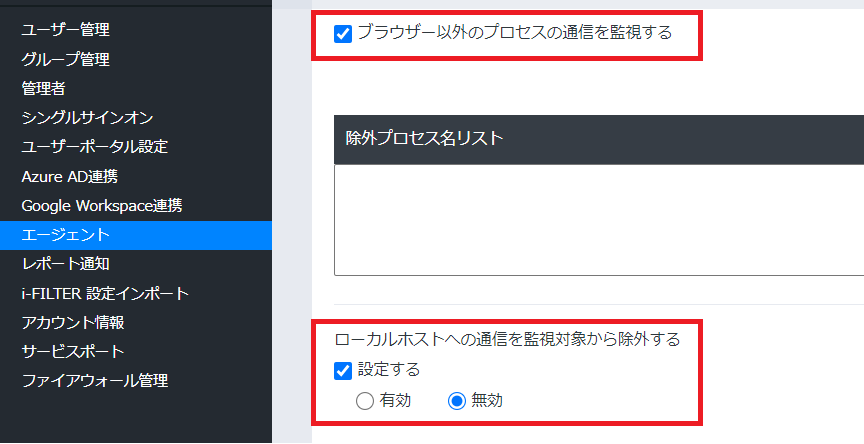
※操作完了後は、コンソール画面から「ライセンスチェック」ボタンをクリックして
設定を反映させてください。
参考FAQ:
エージェントの停止権限を変更したのにクライアントに反映されていない原因はなんですか
https://www.pa-solution.net/daj/bs/faq/Detail.aspx?id=4455
■対処2 対象のUWPアプリをループバック規制の免除リストに追加する
1.以下のコマンドを Windows PowerShell (管理者)で実行し、対象アプリの
「PackageFamilyName」を確認します。
PS> Get-AppxPackage | Select -Property Name,PackageFamilyName
2.対象アプリの「PackageFamilyName」をコピーし、以下のコマンドを
Windows PowerShell (管理者)で実行します。
PS> CheckNetIsolation.exe LoopbackExempt -a -n="<コピーした PackageFamilyName>"
※操作完了後は、コンソール画面から「ライセンスチェック」ボタンをクリックして
設定を反映させてください。
参考FAQ:
エージェントの停止権限を変更したのにクライアントに反映されていない原因はなんですか
https://www.pa-solution.net/daj/bs/faq/Detail.aspx?id=4455

